Le traduzioni sono generate tramite traduzione automatica. In caso di conflitto tra il contenuto di una traduzione e la versione originale in Inglese, quest'ultima prevarrà.
Visualizzazione dei consigli proattivi di Performance Insights
Amazon RDS Performance Insights monitora parametri specifici e crea automaticamente soglie analizzando quali livelli potrebbero essere potenzialmente problematici per una risorsa specifica. Quando i nuovi valori delle metriche superano una soglia predefinita in un determinato periodo di tempo, Performance Insights genera una raccomandazione proattiva. Questa raccomandazione aiuta a prevenire futuri impatti sulle prestazioni del database. Per ricevere questi consigli proattivi, devi attivare Performance Insights con un periodo di conservazione a pagamento.
Per ulteriori informazioni sull'attivazione di Performance Insights, consultare Attivazione e disattivazione di Performance Insights per Aurora. Per informazioni sui prezzi e sulla conservazione dei dati per Performance Insights, consultaPrezzi e conservazione dei dati per Performance Insights.
Per scoprire le regioni, i motori DB e le classi di istanze supportate per i consigli proattivi, consultaSupporto di classe di istanza, regione e motore di database Amazon Aurora per funzionalità Performance Insights.
È possibile visualizzare l'analisi dettagliata e le indagini consigliate sui consigli proattivi nella pagina dei dettagli dei consigli.
Per ulteriori informazioni sui consigli, vedere.
Per visualizzare l'analisi dettagliata di una raccomandazione proattiva
Accedi a AWS Management Console e apri la RDS console Amazon all'indirizzo https://console.aws.amazon.com/rds/
. Nel riquadro di navigazione, esegui una delle seguenti operazioni:
Scegliete Consigli.
La pagina Consigli mostra un elenco di consigli ordinati in base alla gravità per tutte le risorse del tuo account.
Scegli Database, quindi scegli Consigli per una risorsa nella pagina dei database.
La scheda Consigli mostra i consigli e i relativi dettagli per la risorsa selezionata.
-
Trova un consiglio proattivo e scegli Visualizza dettagli.
Viene visualizzata la pagina dei dettagli del consiglio. Il titolo fornisce il nome della risorsa interessata con il problema rilevato e la gravità.
Di seguito sono riportati i componenti della pagina dei dettagli dei consigli:
-
Riepilogo dei consigli: il problema rilevato, lo stato del suggerimento e del problema, l'ora di inizio e di fine del problema, l'ora di modifica del suggerimento e il tipo di motore.
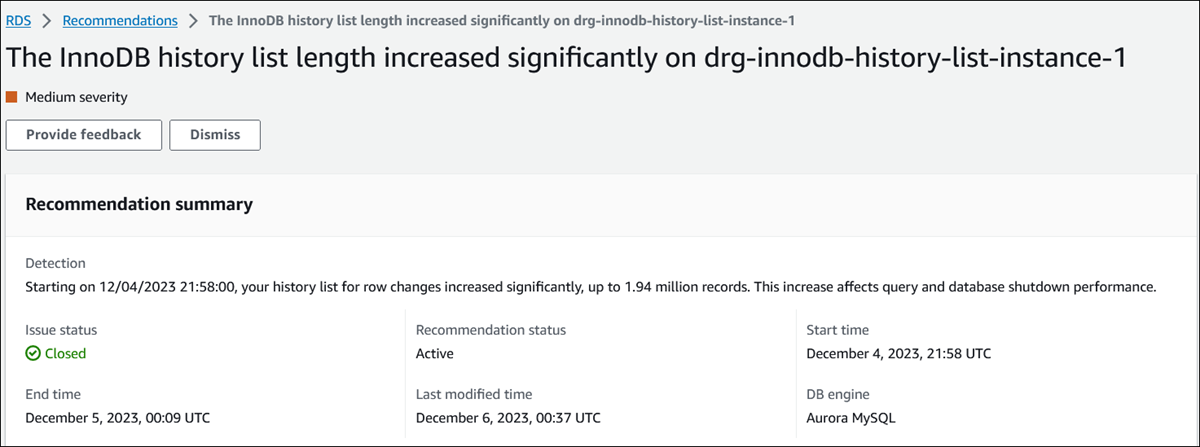
Metriche: i grafici del problema rilevato. Ogni grafico mostra una soglia determinata dal comportamento di base della risorsa e dai dati della metrica riportata dall'ora di inizio del problema.
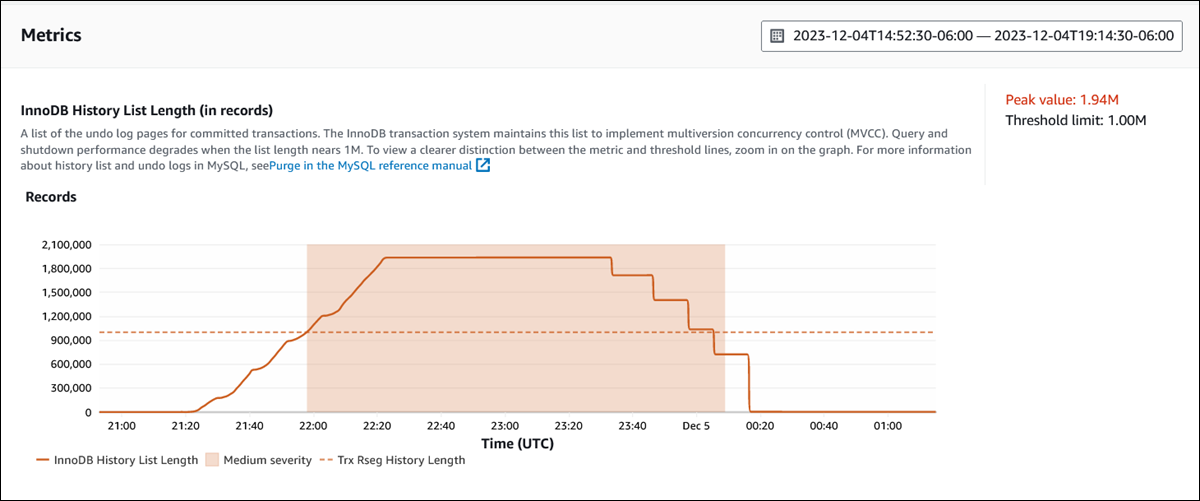
Analisi e raccomandazioni: la raccomandazione e il motivo della raccomandazione suggerita.
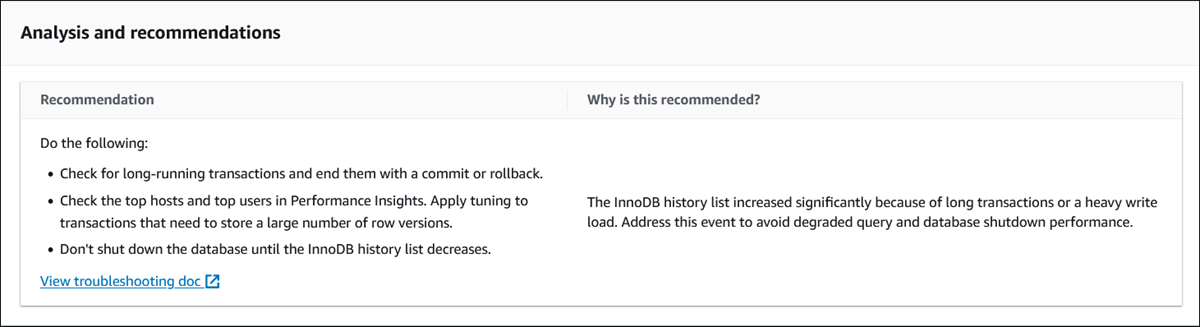
Puoi esaminare la causa del problema e quindi eseguire le azioni consigliate suggerite per risolvere il problema oppure scegliere Ignora in alto a destra per ignorare il consiglio.
-